jQuery UI Autocomplete Combobox 配 ASP.NET DropDownList
0.引言
1.起因

 。原来jQuery UI 官网Autocomplete介绍里面就有个叫做Combobox的东西(见下图)。
。原来jQuery UI 官网Autocomplete介绍里面就有个叫做Combobox的东西(见下图)。 (Combobox)
(Combobox)2.最终效果
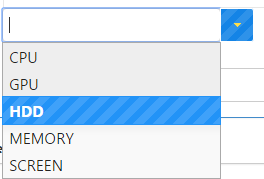
1.代码&分析
1.代码
<!doctype html>
<html lang="en">
<head>
<meta charset="utf-8">
<title>jQuery UI Autocomplete - Combobox</title>
<link rel="stylesheet" href="//code.jquery.com/ui/1.11.4/themes/smoothness/jquery-ui.css">
<script src="//code.jquery.com/jquery-1.10.2.js"></script>
<script src="//code.jquery.com/ui/1.11.4/jquery-ui.js"></script>
<link rel="stylesheet" href="/resources/demos/style.css">
<style>
.custom-combobox {
position: relative;
display: inline-block;
}
.custom-combobox-toggle {
position: absolute;
top: 0;
bottom: 0;
margin-left: -1px;
padding: 0;
}
.custom-combobox-input {
margin: 0;
padding: 5px 10px;
}
</style>
<script>
(function( $ ) {
$.widget( "custom.combobox", {
_create: function() {
this.wrapper = $( "<span>" )
.addClass( "custom-combobox" )// 此处设置整体span的class
.insertAfter( this.element ); this.element.hide();
this._createAutocomplete();
this._createShowAllButton();
}, _createAutocomplete: function() {
var selected = this.element.children( ":selected" ),
value = selected.val() ? selected.text() : ""; this.input = $( "<input>" )
.appendTo( this.wrapper )
.val( value )
.attr( "title", "" )
.addClass( "custom-combobox-input ui-widget ui-widget-content ui-state-default ui-corner-left" )//此处设置input的class
.autocomplete({
delay: 0,
minLength: 0,
source: $.proxy( this, "_source" )
})
.tooltip({
tooltipClass: "ui-state-highlight"
}); this._on( this.input, {
autocompleteselect: function( event, ui ) {
ui.item.option.selected = true;
this._trigger( "select", event, {
item: ui.item.option
});
}, autocompletechange: "_removeIfInvalid"
});
}, _createShowAllButton: function() {
var input = this.input,
wasOpen = false; $( "<a>" )
.attr( "tabIndex", -1 )
.attr( "title", "Show All Items" )
.tooltip()
.appendTo( this.wrapper )
.button({
icons: {
primary: "ui-icon-triangle-1-s"
},
text: false
})
.removeClass( "ui-corner-all" )
.addClass( "custom-combobox-toggle ui-corner-right" )// 此处设置下拉列表按钮的class
.mousedown(function() {
wasOpen = input.autocomplete( "widget" ).is( ":visible" );
})
.click(function() {
input.focus(); // Close if already visible
if ( wasOpen ) {
return;
} // Pass empty string as value to search for, displaying all results
input.autocomplete( "search", "" );
});
}, _source: function( request, response ) {
var matcher = new RegExp( $.ui.autocomplete.escapeRegex(request.term), "i" );
response( this.element.children( "option" ).map(function() {
var text = $( this ).text();
if ( this.value && ( !request.term || matcher.test(text) ) )
return {
label: text,
value: text,
option: this
};
}) );
},
// 移除input中补全失败的内容
_removeIfInvalid: function( event, ui ) { // Selected an item, nothing to do
if ( ui.item ) {
return;
} // Search for a match (case-insensitive)
var value = this.input.val(),
valueLowerCase = value.toLowerCase(),
valid = false;
this.element.children( "option" ).each(function() {
if ( $( this ).text().toLowerCase() === valueLowerCase ) {
this.selected = valid = true;
return false;
}
}); // Found a match, nothing to do
if ( valid ) {
return;
} // Remove invalid value
this.input
.val( "" )
.attr( "title", value + " didn't match any item" )
.tooltip( "open" );
this.element.val( "" );
this._delay(function() {
this.input.tooltip( "close" ).attr( "title", "" );
}, 2500 );
this.input.autocomplete( "instance" ).term = "";
}, _destroy: function() {
this.wrapper.remove();
this.element.show();
}
});
})( jQuery ); $(function() {
$( "#combobox" ).combobox();
$( "#toggle" ).click(function() {
$( "#combobox" ).toggle();
});
});
</script>
</head>
<body> <div class="ui-widget">
<label>Your preferred programming language: </label>
<select id="combobox">
<option value="">Select one...</option>
<option value="ActionScript">ActionScript</option>
<option value="AppleScript">AppleScript</option>
<option value="Asp">Asp</option>
<option value="BASIC">BASIC</option>
<option value="C">C</option>
<option value="C++">C++</option>
<option value="Clojure">Clojure</option>
<option value="COBOL">COBOL</option>
<option value="ColdFusion">ColdFusion</option>
<option value="Erlang">Erlang</option>
<option value="Fortran">Fortran</option>
<option value="Groovy">Groovy</option>
<option value="Haskell">Haskell</option>
<option value="Java">Java</option>
<option value="JavaScript">JavaScript</option>
<option value="Lisp">Lisp</option>
<option value="Perl">Perl</option>
<option value="PHP">PHP</option>
<option value="Python">Python</option>
<option value="Ruby">Ruby</option>
<option value="Scala">Scala</option>
<option value="Scheme">Scheme</option>
</select>
</div>
<button id="toggle">Show underlying select</button> </body>
</html>
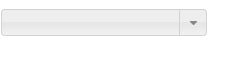

| span | .custom-combobox |
| input | .custom-combobox-input |
| a | .custom-combobox-toggle |
2.配合DropDownList
<asp:DropDownListID="combobox"runat="server"></asp:DropDownList>
combobox.AutoPostBack = true;
string sqlstr = "SELECT DISTINCT Config_Type FROM [EMS].[dbo].[EMS_Config]";
using(var dt=SQLLocalEMS.ExecuteQuery(sqlstr, CommandType.Text))
{
if(dt!=null)
{
combobox.DataSource = dt;
combobox.DataTextField = "Config_Type";
combobox.DataValueField = "Config_Type";
combobox.DataBind();
}
}
2.重复插入 combobox 的bug
1.bug描述

2.临时修复方法
_create: function() {
//修复重复Insert的bug
$(".ui-helper-hidden-accessible").remove();
$(".ui-autocomplete").remove();
this.wrapper = $( "<span>" )
.addClass( "custom-combobox col-lg-11 padding0" )// 此处设置整体span的class
.insertAfter( this.element );
this.element.hide();
this._createAutocomplete();
this._createShowAllButton();
},
jQuery UI Autocomplete Combobox 配 ASP.NET DropDownList的更多相关文章
- 可输入自动匹配Select——jquery ui autocomplete
<!doctype html> <html lang="en"> <head> <meta charset="utf-8&quo ...
- jQuery ui autocomplete下拉列表样式失效解决,三种获取数据源方式,
jQuery有很多很多的已经实现,很漂亮的插件,autocomplete就是其中之一.jQuery ui autocomplete主要支持字符串Array.JSON两种数据格式,jQuery ui b ...
- jQuery UI Autocomplete是jQuery UI的自动完成组件(share)
官网:http://jqueryui.com/autocomplete/ 以下分享自:http://www.cnblogs.com/yuzhongwusan/archive/2012/06/04/25 ...
- jQuery.ui autoComplete使用
官网 http://api.jqueryui.com/autocomplete/#option-source 参考了 http://www.cnblogs.com/lwme/archive/2012 ...
- Node.js配合jQuery UI autocomplete的应用
Node.js擅长的领域为: 不需要很多运算 吞吐量要求高 进消息轻并且要求快 出消息轻并且要求快 网上的例子都是socket.io的,我一直在想到底能用在什么地方?根据node.js的优点(擅长领域 ...
- jQuery UI Autocomplete是jQuery UI的自动完成组件
支持的数据源 jQuery UI Autocomplete主要支持字符串Array.JSON两种数据格式. 普通的Array格式没有什么特殊的,如下: ? 1 ["cnblogs" ...
- jQuery ui autocomplete选择列表被Bootstrap模态窗遮挡的完美解决方法
转:http://www.cnblogs.com/wiseant/p/4553837.html 最近在一个ASP.NET MVC5项目中使用Bootstrap的模态窗(弹出层)来让用户填写内容,其中的 ...
- jQuery UI AutoComplete的使用
现场提出优化单,Table Mapping里关于获取数据源下所有表名的地方由于表数量过多选择不便,需添加搜索功能.原本的实现是一个Dialog ,现打算将其改为AutoComplete. 框架使用的是 ...
- Jquery ui autocomplete简单api
重要说明:与配置选项类似,Autocomplete插件的方法也不是直接调用,而且通过autocomplete()方法进行间接调用.例如: $("#title").autocompl ...
随机推荐
- 配置 github 上的程序
最近学习的node.vue的单页模式,看到github (地址:https://github.com/bailicangdu/node-elm)上面有大神做了一个几十页的系统,心想怎么弄到本地研究下 ...
- 基于Java的WebSocket推送
WebSocket的主动推送 关于消息推送,现在的解决方案如轮询.长连接或者短连接,当然还有其他的一些技术框架,有的是客户端直接去服务端拿数据. 其实推送推送主要讲的是一个推的概念,WebSocket ...
- golang GET 出现 x509: certificate signed by unknown authority
我们编写一个Go程序来尝试与这个HTTPS server建立连接并通信. //gohttps/4-https/client1.gopackage main import ( "fmt& ...
- ps通道抠章
1. 打开图片 2. 使用椭圆形选框工具,选择章所在范围(ALT+SHITF+鼠标左键) 3.复制图层(CTRL+J)为图层1,隐藏背景 4.进入通道,选择对比度最大的通道,复制通道副本 5.反选(C ...
- Java经典编程题50道之四十四
求0~7所能组成的奇数个数.分析:组成1位数是4个,组成2位数是7*4个,组成3位数是7*8*4个,组成4位数是7*8*8*4个…… public class Example44 { publi ...
- Spring中的applicationContext.xml实现自动装配
<?xml version="1.0" encoding="UTF-8"?> <beans xmlns="http://www.sp ...
- Eclipse 安装 SVN 插件的两种方法
eclipse里安装SVN插件,一般来说,有两种方式: 直接下载SVN插件,将其解压到eclipse的对应目录里 使用eclipse 里Help菜单的“Install New Software”,通过 ...
- CodeForces-749A
要求组成n的素数最多,根据n的奇偶讨论:如果n是偶数,直接打印n/2个数字'2'就可以了:如果n是基数,则先打印一个'3',再打印(n-3)/2个数字'2'就可以了. AC代码: #include&l ...
- Go基础之--操作Mysql(二)
在上一篇文章中主要整理了Golang连接mysql以及一些基本的操作,并进行了大概介绍,这篇文章对增删查改进行详细的整理 读取数据 在上一篇文章中整理查询数据的时候,使用了Query的方法查询,其实d ...
- List,Set,Map
1.Collection 和 Map 的区别 容器内每个为之所存储的元素个数不同.Collection类型者,每个位置只有一个元素.List,SetMap类型者,持有 key-value pair,像 ...
